Dalam tutorial ini, kita akan belajar cara menginstal AWStats di server Ubuntu 18.04 dengan server web Apache. AWStats (Statistik Web Lanjutan) adalah perangkat lunak analitik Web sumber terbuka gratis yang ditulis dalam bahasa pemrograman Perl. Perangkat lunak analisis web digunakan oleh webmaster untuk mengetahui berapa banyak pengunjung di situs dalam satu hari/minggu/bulan, browser web apa yang mereka gunakan, dll. Ini adalah bagian penting dari perangkat lunak untuk membantu mengembangkan situs web mereka.
Fitur AWStats
- Dapat menghasilkan statistik pengguna dari file log server. Web, streaming, ftp, atau server email didukung.
- Ini dapat menunjukkan kepada Anda jumlah kunjungan, dan pengunjung unik, durasi kunjungan.
- menampilkan informasi tentang pengunjung (OS, browser, alamat IP, ukuran layar, mesin telusur, frasa kunci, dan kata kunci yang digunakan untuk menemukan situs web Anda)
- Ini bekerja dari baris perintah dan sebagai CGI.
Untuk melihat daftar fitur lengkap, silakan periksa situs web resmi AWStats.
Menginstal AWStats di Ubuntu 18.04 dengan Apache
Pertama, Anda perlu menginstal server web Apache. Jalankan perintah berikut untuk menginstal Apache dari repositori default Ubuntu.
sudo apt install apache2
Kemudian instal AWStats. Kedua paket Perl digunakan untuk mendapatkan informasi GeoIP.
sudo apt install awstats libgeo-ip-perl libgeo-ipfree-perl
AWStats dapat mengumpulkan statistik dari file log Apache. Direkomendasikan untuk membuat file log terpisah untuk setiap host virtual Apache.
Mengonfigurasi Apache Virtual Host
Edit file host virtual Apache Anda.
sudo nano /etc/apache2/sites-available/example.com.conf
Pertama, Anda perlu mengaktifkan logging di virtual host Anda dengan menambahkan baris berikut di <VirtualHost> tanda.
ErrorLog ${APACHE_LOG_DIR}/exmaple.com_error.log
CustomLog ${APACHE_LOG_DIR}/example.com_access.log combined
Kemudian tambahkan baris berikut di akhir file sebelum penutup </VirtualHost> tanda.
Alias /awstatsclasses "/usr/share/awstats/lib/" Alias /awstats-icon/ "/usr/share/awstats/icon/" Alias /awstatscss "/usr/share/doc/awstats/examples/css" ScriptAlias /cgi-bin/ /usr/lib/cgi-bin/ ScriptAlias /awstats/ /usr/lib/cgi-bin/ Options +ExecCGI -MultiViews +SymLinksIfOwnerMatch
Simpan dan tutup file. Jalankan perintah berikut untuk mengaktifkan modul CGI dan restart Apache agar perubahan diterapkan.
sudo a2enmod cgi sudo systemctl restart apache2
Antarmuka web AWStats akan dapat diakses di example.com/cgi-bin/awstats.pl , tetapi kita perlu membuat sedikit konfigurasi lagi untuk membuatnya berfungsi.
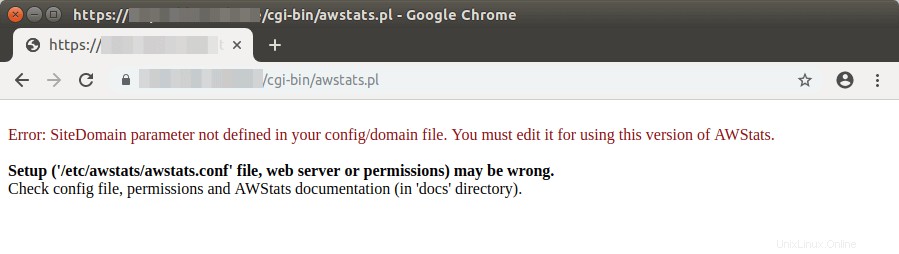
Mengonfigurasi AWStats
File konfigurasi utama adalah /etc/awstats/awstats.conf . Untuk menjaga modifikasi Anda saat paket awstats diperbarui, kami menyalinnya ke file baru.
sudo cp /etc/awstats/awstats.conf /etc/awstats/awstats.exmaple.com.conf
Kemudian edit file baru.
sudo nano /etc/awstats/awstats.example.com.conf
Pertama, Anda perlu mengubah nilai LogFile ke nama file yang digunakan oleh host virtual Apache Anda.
LogFile="/var/log/apache2/example.com_access.log"
Selanjutnya, cari baris berikut.
LogFormat=4
Karena kami menggunakan combined format log di virtual host Apache, jadi kita perlu mengubah nilainya menjadi 1.
LogFormat=1
Kemudian, tambahkan nama domain Anda di SiteDomain parameter. Jika situs web Anda menggunakan subdomain, seperti blog.example.com, tambahkan blog.example.com ke SiteDomain parameter.
SiteDomain="blog.example.com"
Juga, tambahkan nama domain Anda ke HostAliases parameter.
HostAliases="blog.example.com localhost 127.0.0.1"
Simpan dan tutup file. Selanjutnya, kita perlu mengizinkan www-data pengguna untuk membaca log Apache dengan menggunakan perintah berikut.
sudo setfacl -R -m "u:www-data:rx" /var/log/apache2/
Antarmuka web AWStats sekarang dapat diakses (example.com/cgi-bin/awstats.pl ).
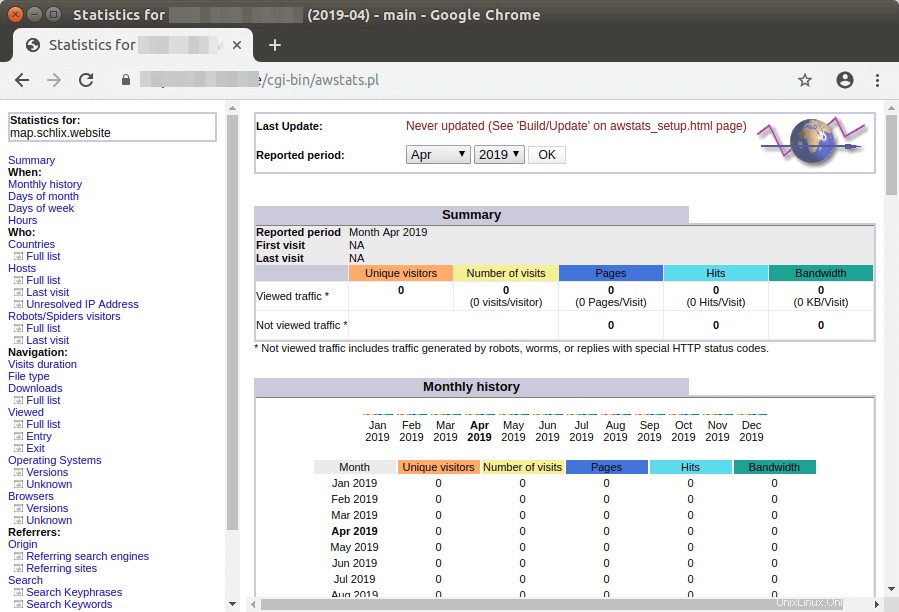
Tugas cron AWStats (/etc/cron.d/awstats ) secara default memperbarui statistik setiap 10 menit. AWStats menyimpan datanya di bawah /var/lib/awstats/ direktori.
Membatasi Akses ke Antarmuka Web AWStats
Secara default, antarmuka web AWStats dapat diakses publik. Untuk membatasi akses, kita dapat mengaktifkan otentikasi kata sandi dasar dengan server web Apache. Jalankan perintah berikut untuk mengatur kata sandi untuk pengguna admin . /etc/apache2/htpasswd file digunakan untuk menyimpan username dan password
sudo htpasswd -c /etc/apache2/htpasswd admin
Kemudian edit file host virtual Apache.
sudo nano /etc/apache2/sites-available/example.com.conf
Tambahkan baris berikut.
<Directory "/usr/lib/cgi-bin/">
AuthUserFile /etc/apache2/htpasswd
AuthName "Please Enter Your Password"
AuthType Basic
Require valid-user
</Directory>
Simpan dan tutup file. Kemudian restart Apache agar perubahan diterapkan.
sudo systemctl restart apache2
Jika Anda mengakses antarmuka web AWStats lagi, Anda akan diminta untuk memasukkan nama pengguna dan kata sandi.
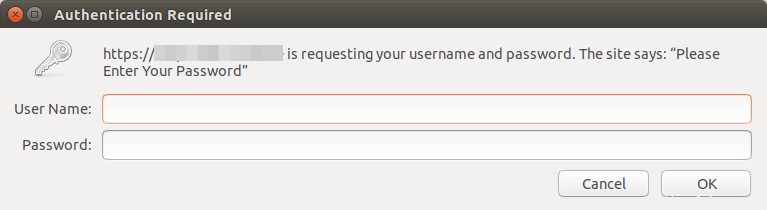
Kesimpulan
Saya harap tutorial ini membantu Anda menginstal AWStats di Ubuntu 18.04 dengan server web Apache. Seperti biasa, jika menurut Anda postingan ini bermanfaat, berlangganan newsletter gratis kami untuk mendapatkan lebih banyak tips dan trik. Hati-hati